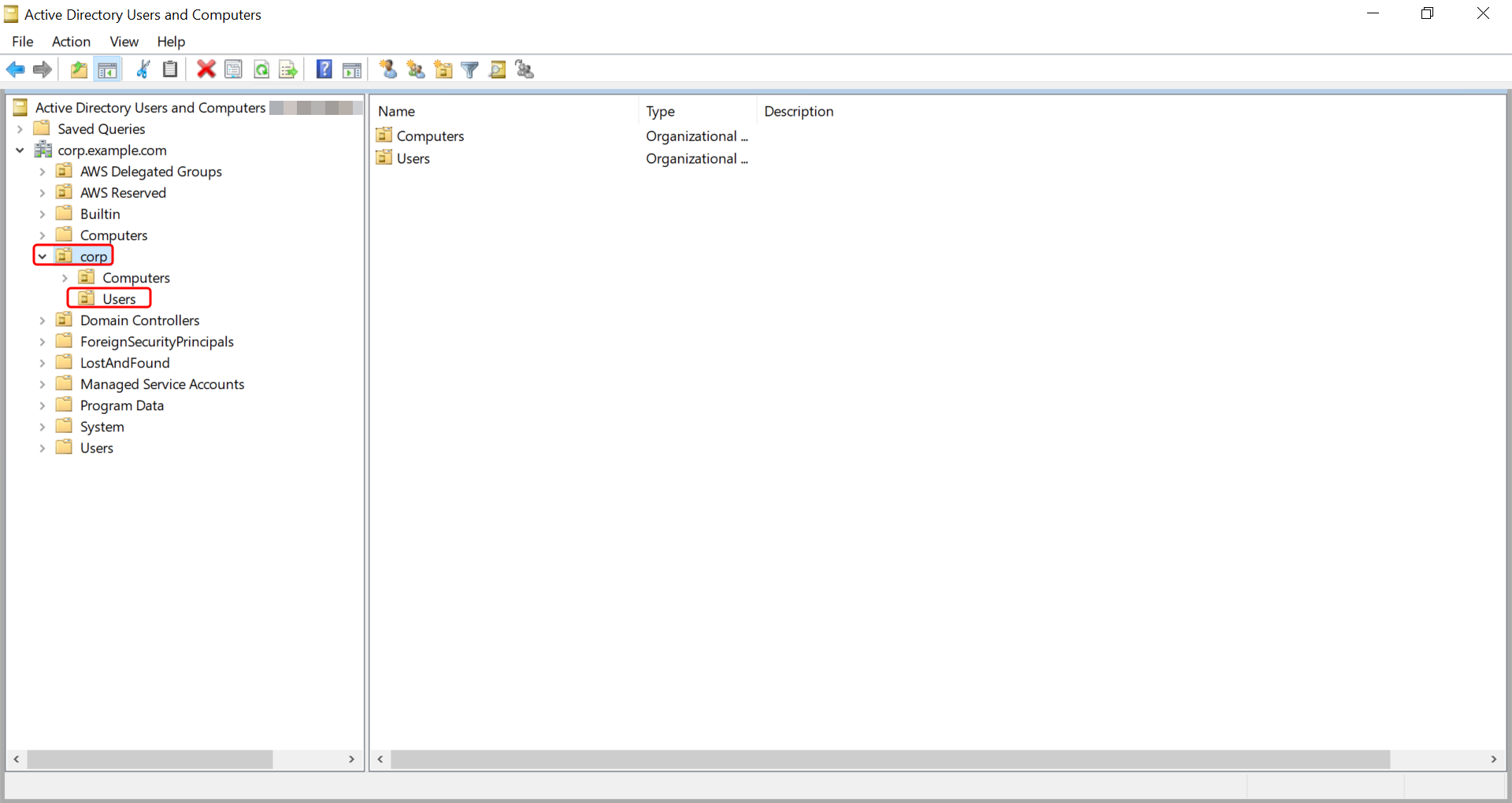Simple AD 사용자 생성
다음 절차를 사용하여 Simple AD 디렉터리에 조인된 Amazon EC2 인스턴스에서 사용자를 생성합니다. 사용자를 만들려면 먼저 Active Directory 관리 도구 설치의 절차를 완료해야 합니다.
참고
Simple AD를 사용할 때 "사용자가 첫 번째 로그인 시 암호를 변경하도록 강제" 옵션을 통해 Linux 인스턴스에서 사용자 계정을 생성한 경우, 사용자가 처음에는 kpasswd를 사용해 암호를 변경할 수 없습니다. 처음으로 암호를 변경하려면 도메인 관리자가 Microsoft Active Directory 관리 도구를 사용해 사용자 암호를 업데이트해야 합니다.
사용자를 생성하기 위해 다음 중 하나의 메서드를 사용할 수 있습니다.
Active Directory 관리 도구
Windows PowerShell